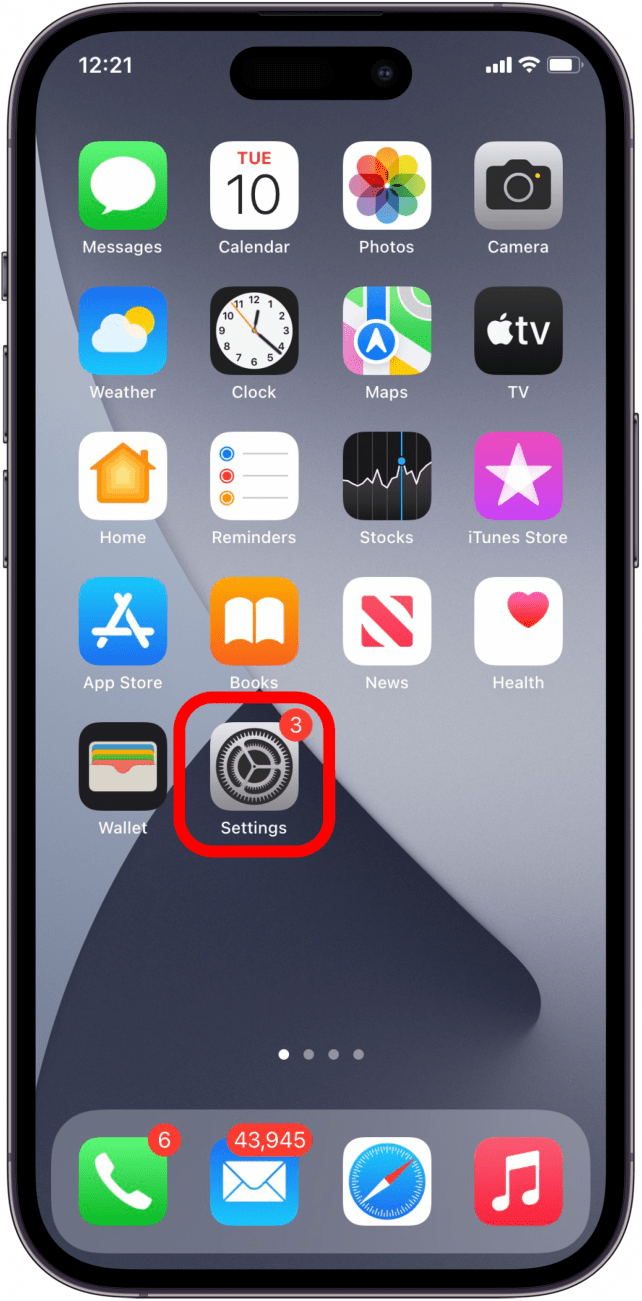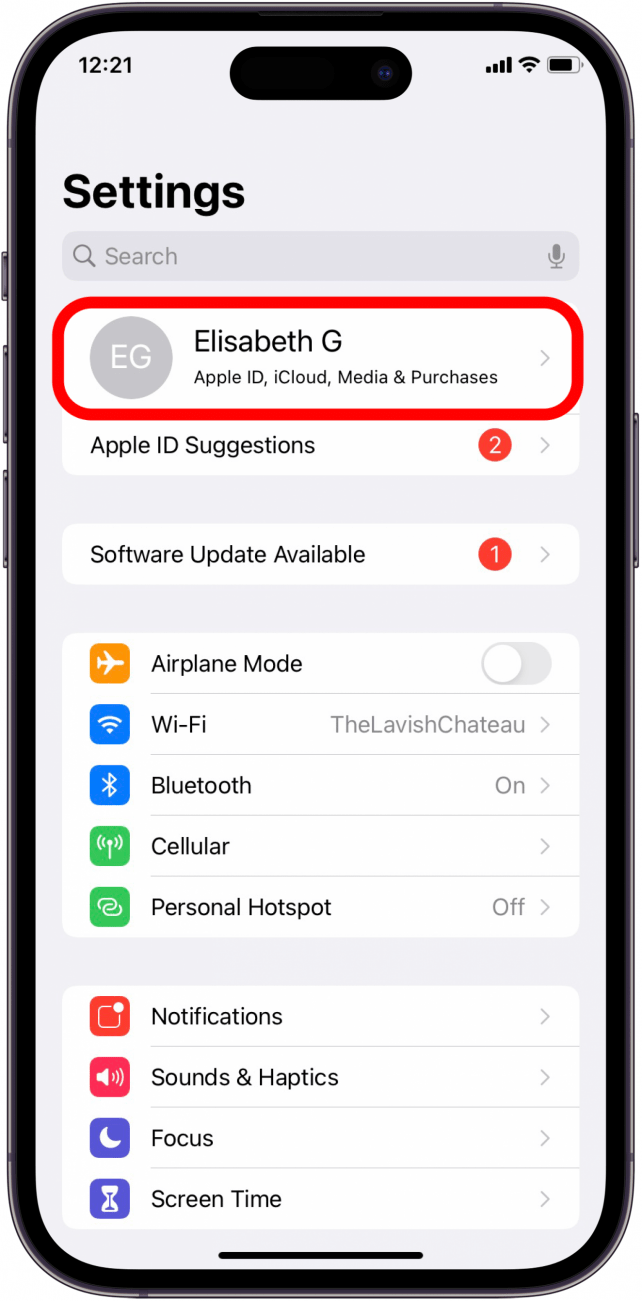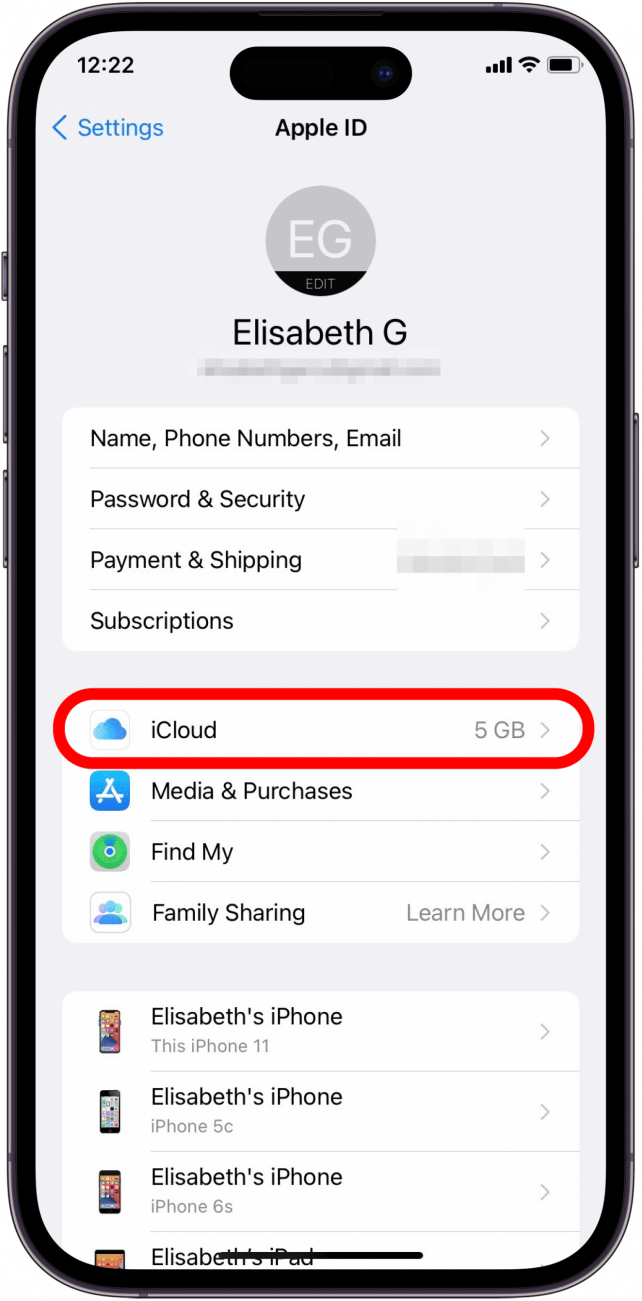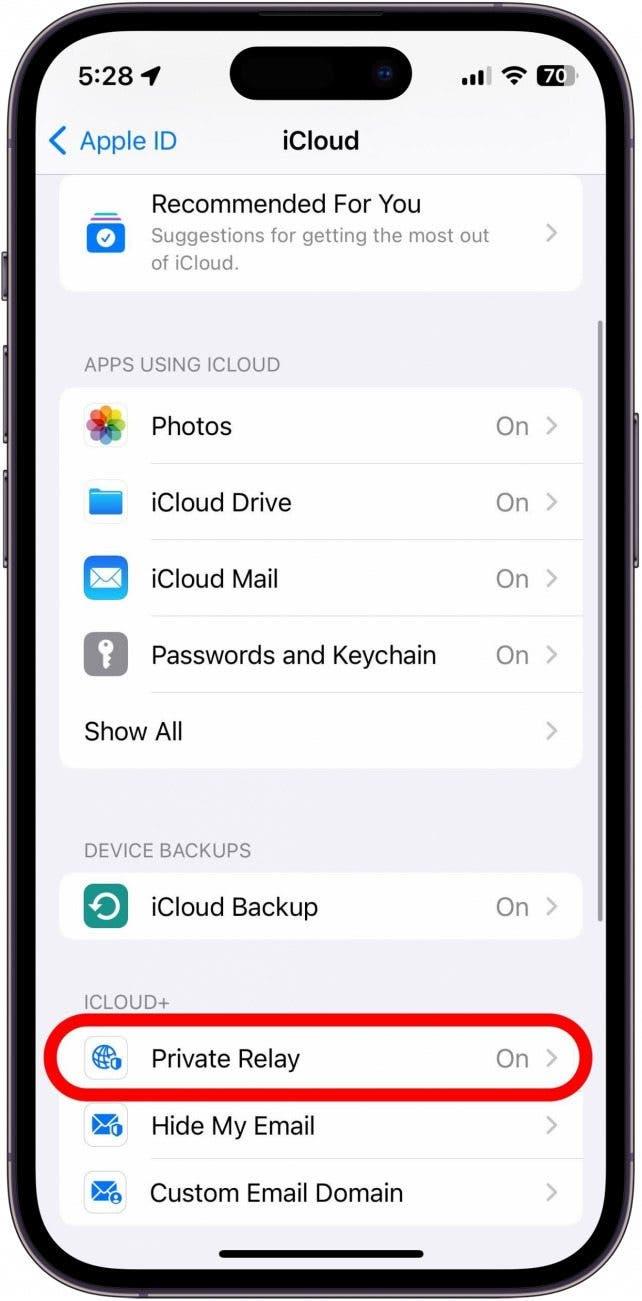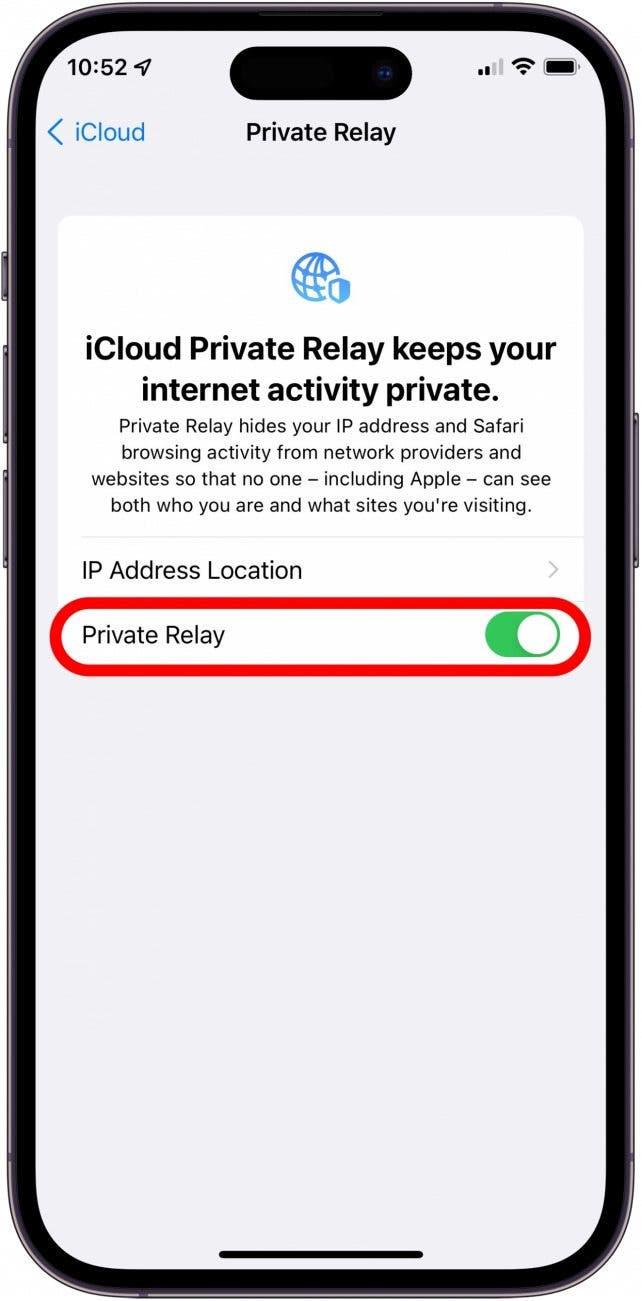Apple은 앱 개발자가 사용자를 추적할 의사가 있음을 알리고 사용자가 추적을 거부할 수 있는 기회를 제공하는 앱 추적 투명성 기능을 도입하여 큰 반향을 일으켰습니다. 유료 iCloud Plus 사용자를 위한 기능인 iCloud 프라이빗 릴레이를 통해 Apple은 사용자가 자신의 데이터를 보호할 수 있는 권한을 두 배로 강화했습니다. 하지만 iCloud Private Relay란 무엇일까요? 프라이빗 릴레이는 VPN인가요? 어떻게 작동하나요? 어떻게 사용할 수 있나요? 이 글에서는 이 서비스에 대한 모든 궁금증을 해결해드리겠습니다.
이 팁이 마음에 드는 이유
- 웹 브라우징을 비공개로 유지하세요.
- 위치를 익명화하면서도 지리적으로 관련성이 높은 검색 결과를 볼 수 있습니다.
- 웹사이트가 사용자를 추적하고 데이터를 수집하는 것을 방지합니다.
iCloud 프라이빗 릴레이 사용 방법
이 팁을 사용하려면 iOS 15 이상을 실행하는 iPhone, iPadOS 15 이상을 실행하는 iPad 또는 macOS Monterey 이상을 실행하는 Mac이 필요합니다.
iPhone에서 비공개 릴레이란 무엇인가요? 이 기능은 사용자의 검색 활동을 익명화하여 웹사이트가 사용자를 추적하고 데이터를 수집하는 것을 방지하는 데 도움이 됩니다. iCloud Private Relay는 웹을 탐색하는 동안 개인 정보를 숨기지만 VPN은 아닙니다. VPN(가상 사설망)은 사용자의 위치를 스푸핑하여 완전히 다른 지역에 있는 것처럼 보이게 하고, 모든 인터넷 트래픽을 다양한 채널을 통해 라우팅하여 검색 데이터를 완전히 추적할 수 없도록 하는 데 사용됩니다. 또한 프록시 서버를 사용하는 것을 숨기는 반면, Private Relay는 그렇지 않습니다. 프라이빗 릴레이를 사용하는 동안 중요한 업무를 수행하는 데 문제가 있는 경우, 일시적으로 비활성화해야 할 수 있습니다.
iPhone에서 IP 주소를 숨기는 방법을 찾고 계신가요? 이제 iCloud 프라이빗 릴레이가 무엇인지 알았으니 이제 사용해 볼 차례입니다. 프라이빗 릴레이를 켜기 전에 iCloud+에 가입되어 있는지 확인하고, 가입되어 있지 않은 경우 시작하기 전에 쉽게 업그레이드할 수 있습니다. 더 많은 iPhone 개인 정보 보호 팁과 요령을 보려면 다음을 수행하세요. 무료 오늘의 팁 뉴스레터에 가입하세요. 이제 Apple ID로 iCloud 프라이빗 릴레이를 설정하는 방법은 다음과 같습니다:
- 설정 앱을 엽니다.

- 프로필을 탭합니다.

- iCloud를 탭합니다.

- 개인 릴레이를 탭합니다.

- 개인 릴레이를 켭니다.

이것만 하면 됩니다! 프라이빗 릴레이는 추가 설정이나 구성이 필요하지 않으므로 켜는 즉시 비공개로 브라우징을 시작할 수 있습니다.다른 많은 Apple 서비스와 마찬가지로, 비공개 릴레이는 사용자를 Apple 생태계 내에 머무르게 하는 것을 목표로 하므로 Safari에서만 작동합니다. Chrome이나 Firefox를 원하는 방식으로 설정한 경우 이 점이 단점이 될 수 있습니다. 또한, 일부 지역에서는 비공개 릴레이를 사용할 수 없으므로 iPhone 설정에 옵션으로 표시되지 않는 경우 Apple이 해당 지역에 제공할 때까지 기다려야 할 수도 있습니다. 여기에서 iCloud+의 다른 기능에 대해 알아볼 수 있습니다!